win10无法全盘搜索整个电脑怎么办 win10系统不能全盘搜索文件如何解决
更新时间:2024-01-09 10:52:42作者:qiaoyun
在win10系统中,自带有搜索功能,支持我们全盘搜索电脑中的资料文件等,可是最近有用户在搜索的时候,遇到了win10无法全盘搜索整个电脑的情况,不懂该怎么解决,可能是搜索服务没有开启引起的,本文这就给大家介绍一下win10系统不能全盘搜索文件的详细解决方法。
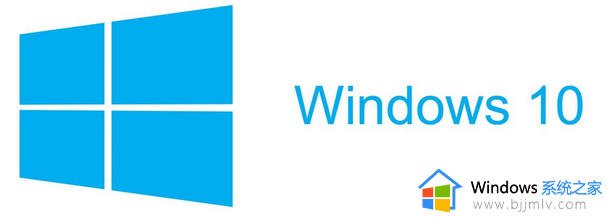
方法如下:
1、按下Win+R键,输入services.msc,回车打开服务窗口;
2、找到WindowsSearch服务,右键单击该服务,选择属xing,在属xing窗口中,将启动类型设置为自动;
3、然后单击应用和确定按钮,重启电脑后再次尝试全盘搜索文件。
关于win10无法全盘搜索整个电脑的详细解决方法就给大家介绍到这里了,有遇到一样情况的用户们可以参考上面的方法步骤来进行解决吧。
win10无法全盘搜索整个电脑怎么办 win10系统不能全盘搜索文件如何解决相关教程
- win10系统文件搜索不到怎么办 win10搜索不到文件夹解决方法
- win10无法搜索文件怎么办 win10搜索功能搜不到文件如何处理
- win10我的电脑搜索功能不能用怎么办 win10自带搜索无法搜索文件如何解决
- win10系统搜索文件找不到怎么办 win10搜索功能搜不到文件解决方法
- win10搜索框无法搜索文件怎么办 win10搜索框搜索不出文件处理方法
- win10文件搜索不能用怎么办 win10文件搜索用不了处理方法
- win10搜索文件搜不出怎么办 win10搜索功能搜不到文件如何解决
- win10搜索框无法搜索到文件怎么办 win10搜索框搜索不出文件修复方法
- win10搜索框无法搜索怎么办 win10搜索功能用不了修复方法
- win10系统怎么搜索文件 win10系统搜索文件在哪
- win10如何看是否激活成功?怎么看win10是否激活状态
- win10怎么调语言设置 win10语言设置教程
- win10如何开启数据执行保护模式 win10怎么打开数据执行保护功能
- windows10怎么改文件属性 win10如何修改文件属性
- win10网络适配器驱动未检测到怎么办 win10未检测网络适配器的驱动程序处理方法
- win10的快速启动关闭设置方法 win10系统的快速启动怎么关闭
win10系统教程推荐
- 1 windows10怎么改名字 如何更改Windows10用户名
- 2 win10如何扩大c盘容量 win10怎么扩大c盘空间
- 3 windows10怎么改壁纸 更改win10桌面背景的步骤
- 4 win10显示扬声器未接入设备怎么办 win10电脑显示扬声器未接入处理方法
- 5 win10新建文件夹不见了怎么办 win10系统新建文件夹没有处理方法
- 6 windows10怎么不让电脑锁屏 win10系统如何彻底关掉自动锁屏
- 7 win10无线投屏搜索不到电视怎么办 win10无线投屏搜索不到电视如何处理
- 8 win10怎么备份磁盘的所有东西?win10如何备份磁盘文件数据
- 9 win10怎么把麦克风声音调大 win10如何把麦克风音量调大
- 10 win10看硬盘信息怎么查询 win10在哪里看硬盘信息
win10系统推荐